|

Diese Tutorial von
Dilek Hayat
wurde am 5.4.2020 von
mir
ins Deutsche
Übersetzt
Das Orginal Tutorial findet ihr
hier es ist auf Türkisch

Ich habe die Erlaubnis Ihre Tutoriale
zu Übersetzten
Hi Uta
Of course I would be very happy.
If you do not publish
the translation and I will add the link to the site ..
Thank you in advance..
Stay with love..

Und hier registriert

Ab der PSP X3 Version ,kann nicht mehr
so gespiegelt werden
dafür hat Inge_lore eine kleine Anleitung geschrieben,
wie es mit Skripten geht
Ich habe die Erlaubnis ihre Seite
zu verlinken
schau
hier
Dieses Tutorial wurde mit Corel PSP X7 geschrieben.

ALLEIN
Filter
Mehdi -
Wavy Lab 1.1
I.C. NET
Software - Filters Unlimited 2.0
BKg Designer sf10.II - DIS Refractor 1
VM Natural - Bubble Planet
Toadies - What are you?
Toadies - Ommadawn
Zubehör
Alpha_Alone
Deco_Alone
Text1_Alone
Text2_Alone
Ildiko_Design@Sarolta_Mask_2
mentali-misted181
1Yoka-LadyInPastel-210217
Colors
Material
bekommst du hier
Vorbereitungen
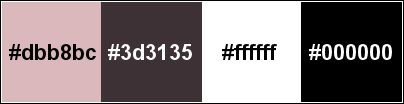
Vordergrund:#dab8bb
Hintergrund:#3e3135
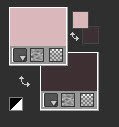
Öffne die Maske in PSP und minimiere sie
mit dem Rest des Materials.
Fangen wir an zu arbeiten
1.
Datei - Öffnen -
Alpha_Alone
Fenster -
Duplizieren oder Umschalt + D.
(Schließe das Original und fahre mit dem Kopie
fort.)
Effekte - Plugins - Mehdi Wavy Lab 1.1
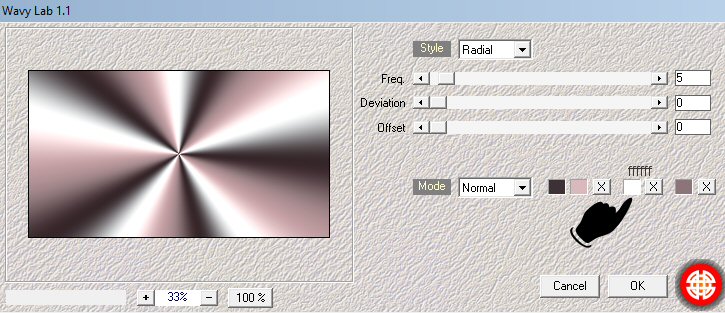
Anpassen - Weichzeichnen - Gaußscher
Weichzeichner - Radius: 30
Ebene - Duplizieren
Effekte - I.C. NET Software - Filters Unlimited 2.0
BKg Designer sf10.II -
DIS Refractor 1
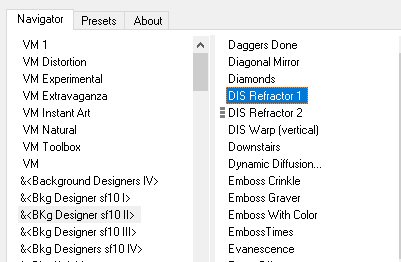
Effekte - Lichteffekte - Nova
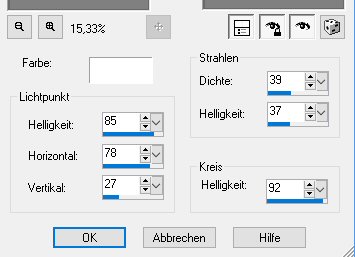
Ebenen - Eigenschaften - Mischmodus:
Weiches Licht
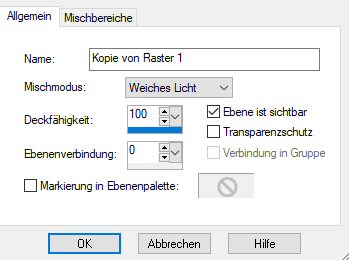
2.
Aktiviere die untere Ebene (Raster 1
Ebene)
Effekte - Plugins - I.C.
NET-Software - Filter Unlimited 2.0
VM Natural - Bubble Planet :
Standard
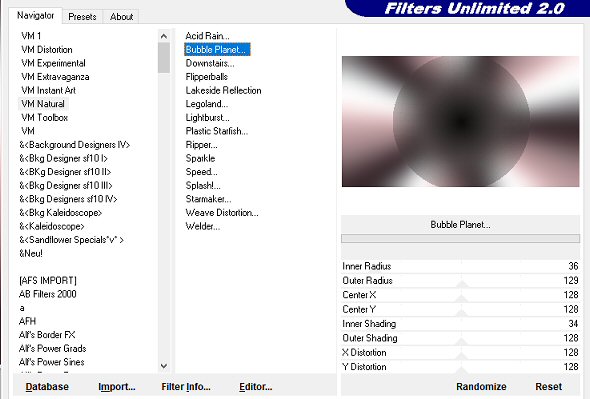
Aktiviere die oberste Ebene (Kopie
der Raster 1-Ebene)
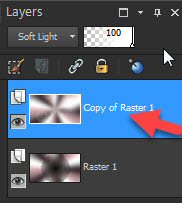
Ebenen - Neue Rasterebene
Auswahl - Laden / Speichern - Auswahl vom Alphakanal
laden: Auswahl 1
Füllen Sie mit der Hintergrundfarbe:
# 3e3135
Auswahl - Auswahl aufheben
Ebenen - Neue Rasterebene
Fülle Sie mit der weißen Farbe: #ffffff
Ebenen - Neue Maskenebene - Aus
Bild - Ildiko_Design @ Sarolta_Mask_2
Ebenen - Zusammenfassen - Gruppe
zusammenfassen
Anpassen - Schärfen - Scharfzeichnen
3.
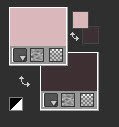
Stelle die Vordergrundfarbe auf
Vordergrund- / Hintergrundverlauf ein.
Mache
den Farbverlauf wie folgt, die Farben bleiben gleich
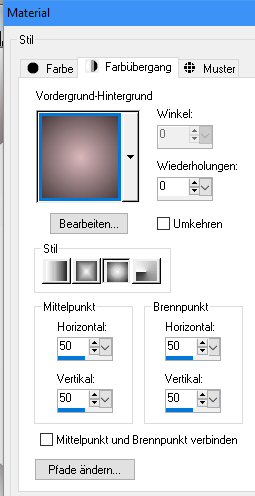
Ebene neue Rasterebene
Auswahl aus dem Alphakanal laden, "Auswahl
2" wählen
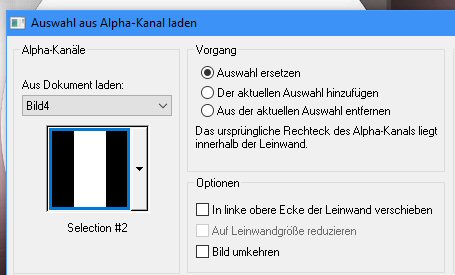
mit dem Farbverlauf füllen
Auswahl aufheben
Effekte - Plugins Toadies - What Are You?
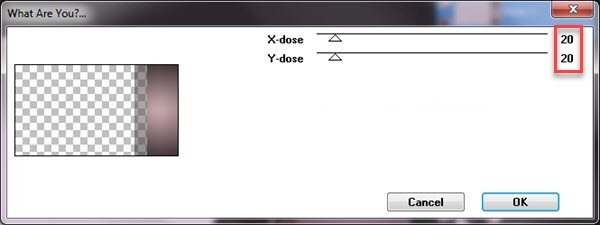
Effekte - 3D-Effekte - Schlagschatten
10/10/60/20 / schwarz
Ebenen
- duplizieren
Bild - Spiegel
Verschieben Sie diese Ebene um zwei
Stellen in der Ebenpalette nach unten
so sollte es
ausschauen
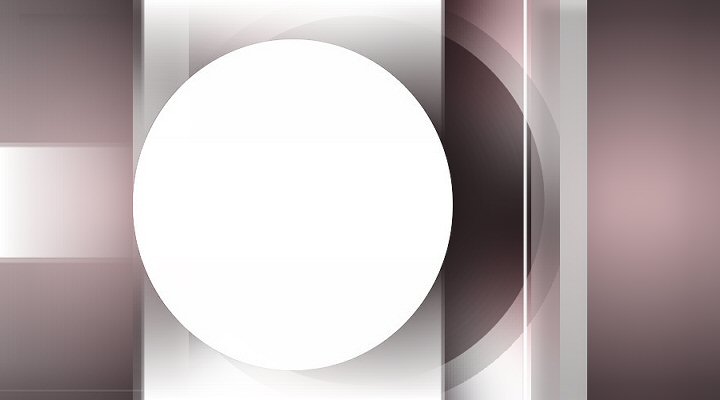
4.
Aktiviere die unterste Ebene (Raster 1-Ebene)
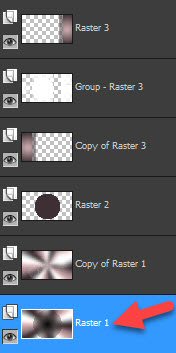
Auswahl - Laden / Speichern - Auswahl vom Alphakanal laden: Auswahl # 3
Auswahl - Auswahl in eine Ebene umwandeln
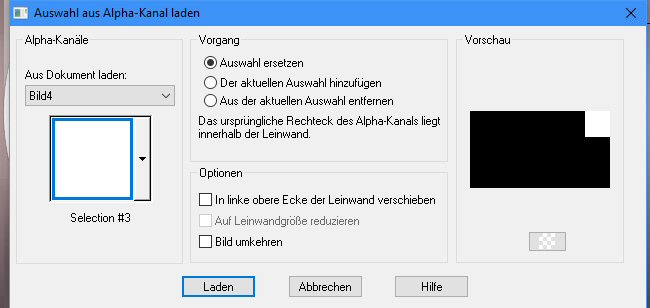
Ebenen - Anordnen - an 1. Stelle verschieben
Auswahl - aufheben
Effekte -
Plugins - Toadies - Ommadawn: Standard
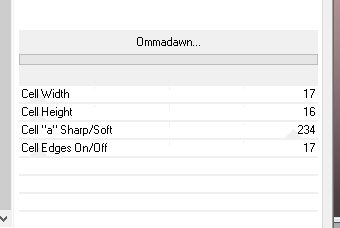
Ebenen - Duplizieren
Bild - Spiegel -
Spiegel vertikal
Ebenen - Zusammenfassen - nach unten
Zusammenfassen
Datei - Öffnen - Deco_Alone
Bearbeiten - Kopieren /
Bearbeiten
Als neue Ebene einfügen
Keine
Notwendigkeit, es zu bewegen.
Ebenen - Zusammenfassen - Sichtbar
zusammenfassen
5.
Ebenen - Neue Rasterebene
Stelle
deine Vordergrundfarbe auf Vordergrund- / Hintergrundverlauf: Linear ein
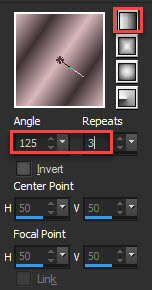
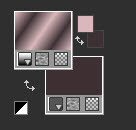
Auswahl - Laden / Speichern - Auswahl vom
Alphakanal laden: Auswahl 4
Fülle es mit deinem Farbverlauf.
Anpassen
- Weichzeichnen - Gaußscher Weichzeichner - Radius: 30
Auswahl halten.
Ebenen - Duplizieren
Auswahl - Ändern - Auswahl verkleinern: um 50
Pixel
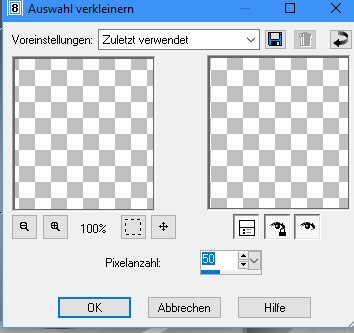
Ebenen - Neue Rasterebene
Datei -
Öffnen - mentali-misted181
Bearbeiten - Kopieren / Bearbeiten - In Auswahl
einfügen.
Effekte - 3D-Effekte - Schlagschatten: 0 0 50 30 - Farbe:
Schwarz
Effekte - Kunstmedieneffekte - Pinselstriche
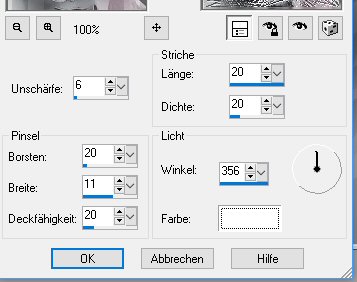
Anpassen - Bildschärfe - Scharfzeichnen
Auswahl -
Keine
Mit der darunter liegenden Ebene
sichtbar
Zusammenfassen
Bildgröße ändern - 30 Prozent (Größe aller nicht
aktivierten Ebenen ändern)
Aktiviere das Auswahlwerkzeug (K)
Position
X: 13 - Position Y: 19
Effekte - 3D-Effekte - Schlagschatten: 0 0 50 30 -
Farbe: Weiß
Ebenen - Duplizieren
Effekte -
Bildeffekte - Verschiebungen
- H :0 / V: -170
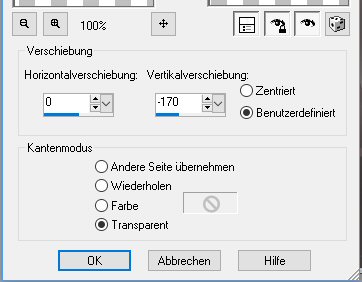
Ebenen wiederholen - Duplizieren
Wiederholungseffekte - Bildeffekte - Versatz: Gleiche Einstellungen (H: 0 / V:
-170)
Ergebnis
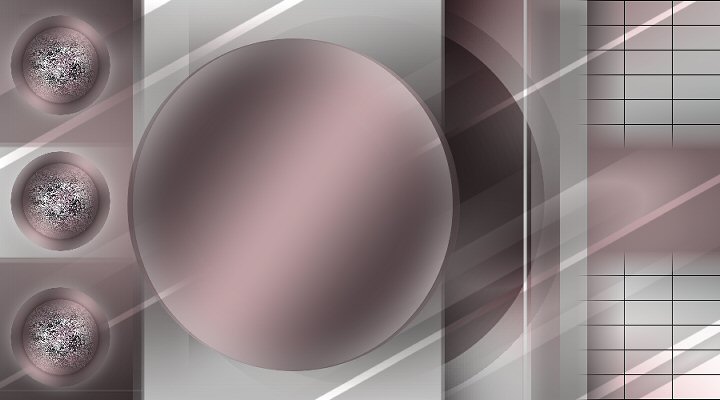
Ebenen - Zusammenfassen - nach unten
Zusammenfassen: 2 Mal
Ebenen - Anordnen - Nach unten bewegen
6.
Aktiviere die oberste Ebene (Raster
1-Ebene)
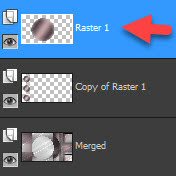
Ebenen - Neue Rasterebene
Auswahl -
Laden / Speichern - Auswahl vom Alpha-Kanal laden: Auswahl Nr. 5
Datei -
Öffnen - mentali-misted181
Bearbeiten - Kopieren / Bearbeiten - In Auswahl
einfügen.
Anpassen - Bildschärfe - Scharfzeichnen
Effekte - 3D-Effekte
- Schlagschatten: 0 0 50 30 - Farbe: Schwarz
Auswahl - Wahl keine
Ebenen -
Zusammenfassen- nach unten Zusammenfassen
7.
Datei - Öffnen - Text_Alone
Bearbeiten - Kopieren / Bearbeiten
Als neue Ebene einfügen
Keine Bewegung Notwendig
Ebenen - Eigenschaften - Mischmodus:
Luminanz-Vorversion
Ergebnis

8.
Bild Rand hinzufügen - 1 Pixel -
Weiß: #ffffff
Bild Rand hinzufügen - 1 Pixel - Schwarz: # 000000
Auswahl - Auswahl alles
Bild Rahmen hinzufügen 10 Pixel - Weiß: #ffffff
Auswahl -Umkehren
Füllen Sie mit dem Farbverlauf
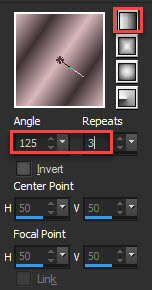
Auswahl - Auswahl aufheben
Bild
Rand hinzufügen - 1 Pixel - Schwarz: # 000000
Auswahl - Auswahl alles
Bild Rahmen hinzufügen - 30 Pixel - Weiß: #ffffff
Auswahl - umkehren
Stelle deine Vordergrundfarbe auf Vordergrund- / Hintergrundverlauf: mit
diesem Farbverlauf
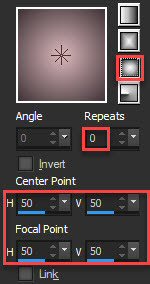
Füllen Sie mit dem Farbverlauf
Auswahl - Auswahl umkehren
Effekte
- 3D-Effekte - Schlagschatten: 0 0 50 30 - Farbe: Schwarz
Auswahl -
Keine
Optional
(Wenn Sie Ihre Farben nicht ändern möchten,
überspringen Sie diesen Schritt.)
Effekte - Plugins - AAA-Filter -
Custom : Landscape
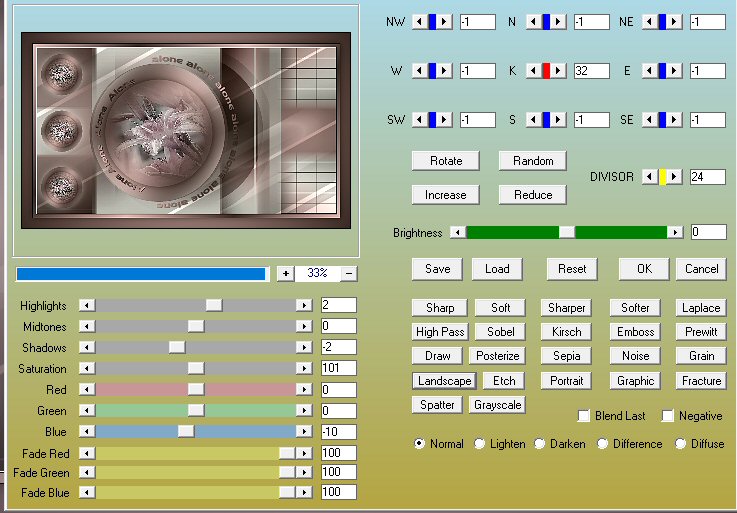
9.
Datei - Öffne - deine Haupttube
Bearbeiten - Kopieren /
Bearbeiten - Als neue Ebene einfügen
Bildgröße ändern: 60 Prozent (Größe
aller nicht aktivierten Ebenen ändern)
Bild - Spiegel - Spiegel horizontal
(Spiegel)
Aktiviere das Auswahlwerkzeug (K)
Position (X: 603 -
Position Y: 97)
nach deinem Geschmack
Anpassen - Schärfe - Schärfen
Effekte - 3D-Effekte - Schlagschatten: 0 0 50
30 - Farbe: Schwarz
Bild Rahmen hinzufügen - 1 Pixel - Schwarz: # 000000
Schreibe dein Copy
Bild - Ändern die Größe von 900 px
Datei als JPG speichern
Für's Forum
Bildgröße 850 px ändern
Datei als JPG speichern
Ich hoffe es hat euch Spaß
gemacht
Bilder der Tester vielen lieben dank


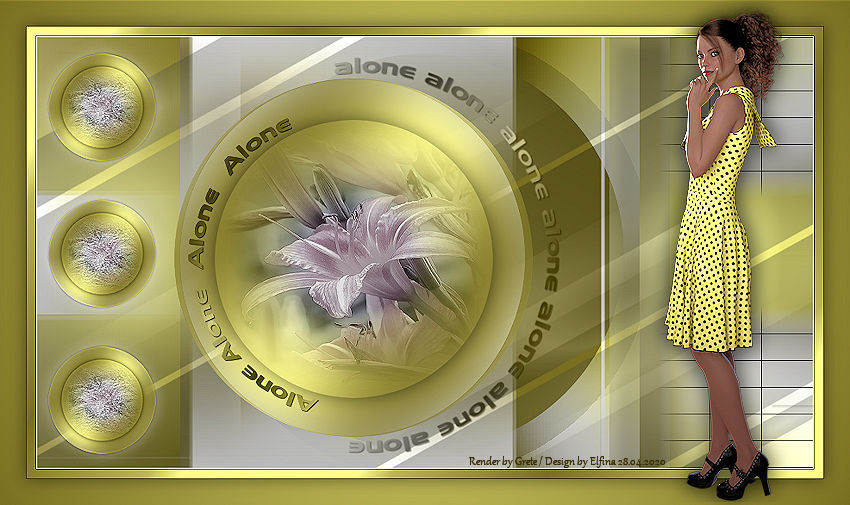





|